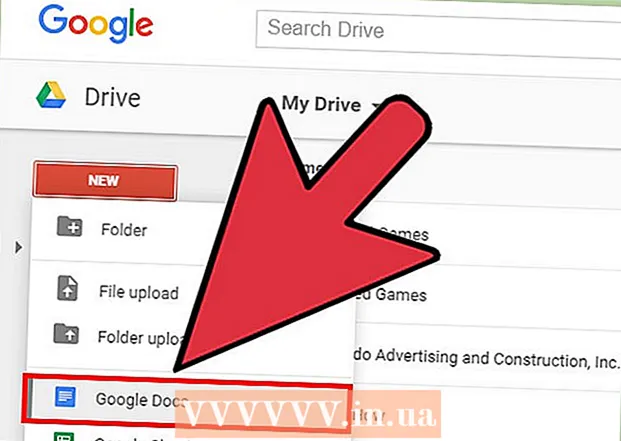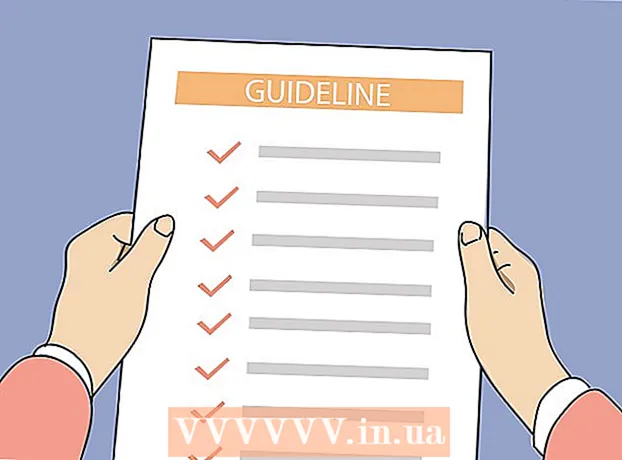Autor:
Randy Alexander
Data Creației:
24 Aprilie 2021
Data Actualizării:
1 Iulie 2024
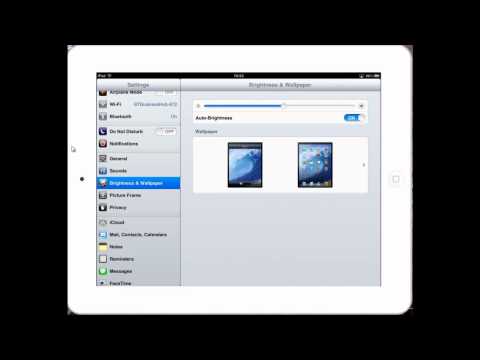
Conţinut
IPad-ul dvs. se poate conecta la Internet prin rețeaua wireless sau printr-un plan de date celular. Când vă conectați la o rețea fără fir, nu veți fi taxat cu taxe de acces la Internet (cu excepția cazului în care furnizorul Wifi va fi taxat). Există o taxă pentru utilizarea planului dvs. de date mobile, dar în schimb, puteți accesa internetul de oriunde cu un semnal celular.
Pași
Metoda 1 din 2: Alăturați-vă unei rețele Wi-Fi
Deschideți aplicația Setări. Atingeți Setări pe ecranul de pornire al iPad-ului. Dacă nu găsiți aplicația Setări, trageți în jos ecranul și tastați „Setări” în bara de căutare.

Faceți clic pe „Wi-fi”. Această secțiune este în mod implicit una dintre opțiunile de top din listă. Nu uitați să activați Wi-Fi. Acest element, când este activat, va fi verde (iOS 7) sau albastru (iOS 6).
Selecteaza reteaua. O listă de rețele va apărea sub secțiunea Wi-Fi. Faceți clic pe rețeaua la care doriți să vă înscrieți.- Dacă rețeaua la care doriți să vă înscrieți nu este în listă, verificați dacă vă aflați în acoperirea rețelei și dacă setările sunt corecte.

Introduceți parola înainte de a vă conecta. Dacă nu cunoașteți parola, întrebați administratorul rețelei. Dacă ați uitat parola rețelei Wi-Fi, consultați instrucțiunile de aici.
Verificați conexiunea la rețea. După introducerea parolei, iPad-ul va încerca să se conecteze la rețea. Dacă iPad-ul se conectează cu succes, ar trebui să vedeți o pictogramă Wi-Fi care apare în colțul din stânga sus al ecranului. Deschideți Safari și încercați să răsfoiți orice site web. publicitate
Metoda 2 din 2: Conectați-vă la o rețea de date mobile
Asigurați-vă că iPad-ul este compatibil cu serviciul. Doar anumite modele de iPad au capacitatea de a se conecta la rețelele de date mobile. IPad-ul dvs. trebuie să accepte o cartelă SIM pentru a vă conecta în acest fel.
Înscrieți-vă pentru un pachet de date. După ce sunteți sigur că iPad-ul dvs. acceptă rețelele de date mobile, trebuie să vă abonați la un plan de date pentru iPad. Nu toți furnizorii au acest serviciu, așa că consultați operatorul dvs. pentru informații.
Introduceți o cartelă SIM. Trebuie să introduceți cartela SIM a unui operator pentru a vă conecta la rețea. Puteți cere furnizorului să îl instaleze sau urmați instrucțiunile de aici.
Deschideți aplicația Setări. Atingeți Setări pe ecranul iPad. Dacă nu găsiți aplicația Setări, glisați în jos și tastați „Setări” în bara de căutare.
Selectați „Date celulare”. Această secțiune este în mod implicit una dintre opțiunile de top din listă. Nu uitați să lăsați „Mobile Data” ACTIVAT. Acest element, atunci când este activat, va fi verde (iOS 7) sau albastru (iOS 6).
Selectați „Vizualizați contul”. În ecranul următor, selectați „Configurați un cont nou”.
Introduceți informațiile despre cont. Trebuie să introduceți numele, numărul de telefon, informațiile de conectare a contului și informațiile de facturare. Furnizorul dvs. de date mobile vă va oferi acreditările contului.
Citiți și acceptați termenii. Odată ce contul dvs. este configurat, veți vedea termenii și condițiile de utilizare a planului de date. Citiți și acceptați, apoi selectați „De acord” (De acord) pentru a continua.
Confirmați instalarea. Ar trebui să vedeți o prezentare generală a setărilor contului dvs. Vă rugăm să verificați setările pentru a vă asigura că ați completat corect toate informațiile.
- După confirmarea instalării, veți vedea un mesaj că pachetul de service a fost activat. Este posibil să trebuiască să așteptați câteva minute.
Decideți dacă doriți să activați roamingul de date. Dacă sunteți departe de zona rețelei celulare, este posibil să aveți în continuare un semnal de date. De obicei, va trebui să plătiți suplimentar pentru acest serviciu, astfel încât Roaming-ul datelor ar trebui să fie activat numai dacă sunteți de acord să plătiți taxa suplimentară.
- Pentru a activa roamingul de date, accesați Setări, apoi Date celulare. Glisați bara „Data Roaming” la ON. Vi se va cere să confirmați că doriți să activați roamingul de date.
Sfat
- Dacă nu vedeți Afișare cont pe ecranul de date celulare, verificați dacă cartela SIM este introdusă în iPad, apoi conectați iPad-ul la iTunes. Apoi, ar trebui să vedeți un răspuns de la iTunes „Există o actualizare în Setări rețea” (Există o actualizare a setărilor operatorului dvs.). Selectați de acord, ecranul Vizualizare cont va fi afișat după sincronizare.